Instalace Linux Mint na Hyper-v je snadná jako instalace Ubuntu Linux na Hyper-v. Mít svůj oblíbený operační systém na počítači s Windows 10 nebo nainstalovat Linux Mint na Hyper-v je ukončeno. Váš vlastní hostitelský stroj však musí splňovat požadavky virtualizační technologie a hardwaru. Čím více potřebujete RAM a kvalifikovaný SSD na vašem notebooku nebo stolním počítači, aby váš počítač fungoval rychleji a rychleji.
- Nejlepší SSD pro notebooky a stolní počítače
- Jak upgradovat HDD na SSD?
Co je Linux Mint?
Účelem Linux Mint je vytvořit moderní, elegantní a pohodlný operační systém, který je výkonný a snadno použitelný. Linux Mint je nejoblíbenější distribuce Linuxu pro stolní počítače a třetí nejrozšířenější domácí operační systém po Microsoft Windows a Apple Mac OS.
Některé z důvodů úspěchu Linux Mint jsou:
- Funguje hned po vybalení, s plnou podporou multimédií a velmi snadno se používá.
- Je to bezplatné i open source.
- Je to řízeno komunitou. Uživatelům se doporučuje zaslat zpětnou vazbu k projektu, aby jejich nápady mohly být použity ke zlepšení Linux Mint.
- Na základě Debianu a Ubuntu poskytuje asi 30 000 balíčků a je jedním z nejlepších softwarových manažerů.
- Je to bezpečné a spolehlivé. Díky konzervativnímu přístupu k aktualizacím softwaru, jedinečnému správci aktualizací a robustnosti své linuxové architektury vyžaduje Linux Mint velmi malou údržbu (žádné regrese, žádný antivirus, žádný antispyware atd.).
Vytvořte virtuální stroj Linux Mint na Hyper-v
Takže jste pochopili používání a popularitu Linux Mint. Nyní se pokoušíte nainstalovat Linux Mint na Hyper-V. Nejprve si musíte stáhnout Linux Mint z jeho oficiálních stránek. Zkuste si stáhnout nejnovější verzi. Stáhl jsem si 64bitovou edici Cinnamon s podporou multimédií.
1. Otevřete Hyper-v ve Windows 10 a vytvořte nový virtuální stroj pro Linux Mint. Pokud jste s Hyper-v noví a neznáte instalaci Hyper-v. Přečtěte si články „Hyper-v pro začátečníky“ a „Konfigurace Hyper-v“.
2. Chcete-li vytvořit virtuální počítač, na pravé straně Hyper-v klikněte na Nový a vyberte Nový virtuální stroj . Zadejte název pro Linux Mint a vyberte adresář, kam chcete uložit soubory Linux Mint a soubory VHDx.
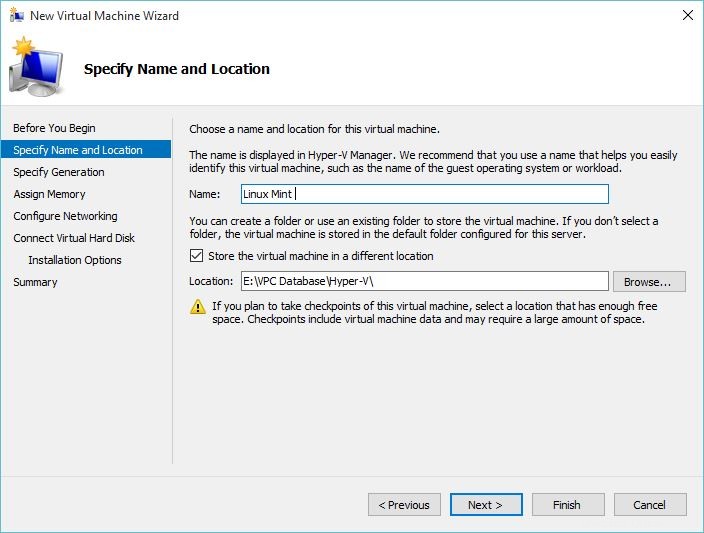
3. Na stránce Zadat generování vyberte Generace 1 a klikněte na Další . Generace 1 podporuje 32bitový a 64bitový hostující operační systém, zatímco druhá generace podporuje pouze 64bitový a novější hardware a virtualizační funkce.

4. Přidělte svému virtuálnímu počítači dostatek paměti RAM. Linux Mint nevyžaduje více RAM, 1 GB bude stačit k rychlému běhu na Hyper-v. Když přiřadíte RAM a vyberete Použít dynamickou paměť pro tento virtuální počítač, klikněte na Další .
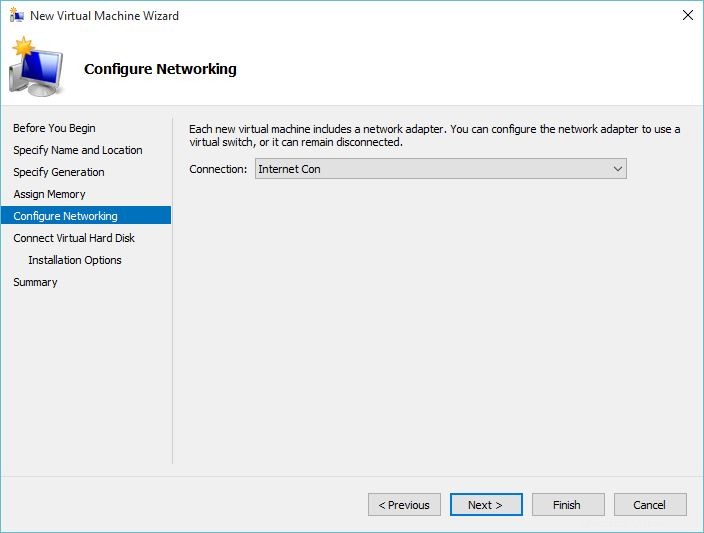
5. Vyberte virtuální přepínač na Konfigurovat síť strana. Vyžaduje virtuální přepínač. Před vytvořením virtuálního počítače vytvořte externí virtuální přepínač nebo jej můžete přidat také později.
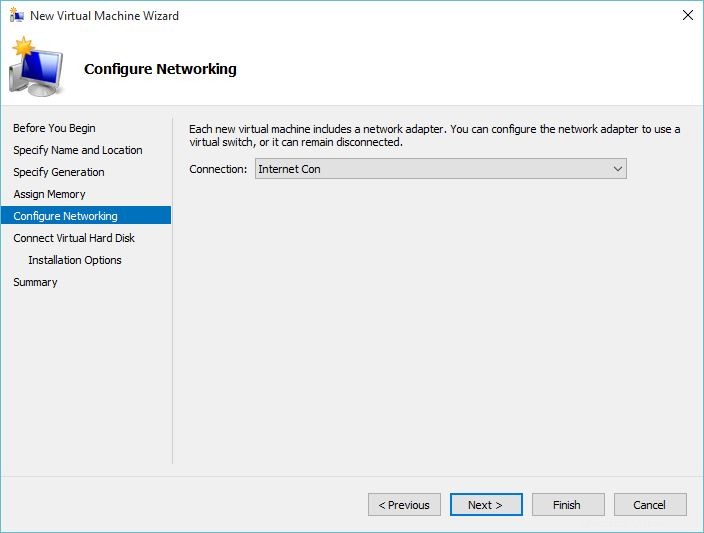
7. Pro připojení virtuálního pevného disku ponechte výchozí nastavení a klikněte na Další . Je to dynamický virtuální pevný disk a nevyužije celých 127 GB.
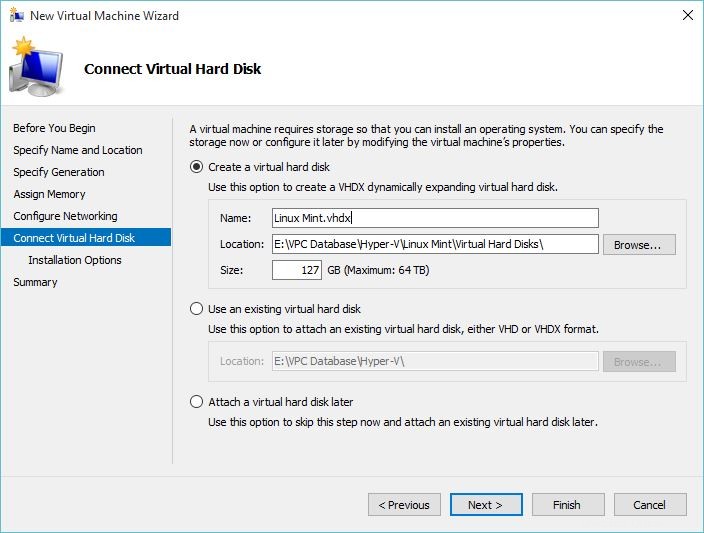
8. Vyberte stažený obraz Linux Mint pro možnosti instalace a klikněte na Další . Můžete jej nainstalovat také z jednotky CD/DVD, ale nejrychlejší a nejlepší možností je použití souboru s obrazem.
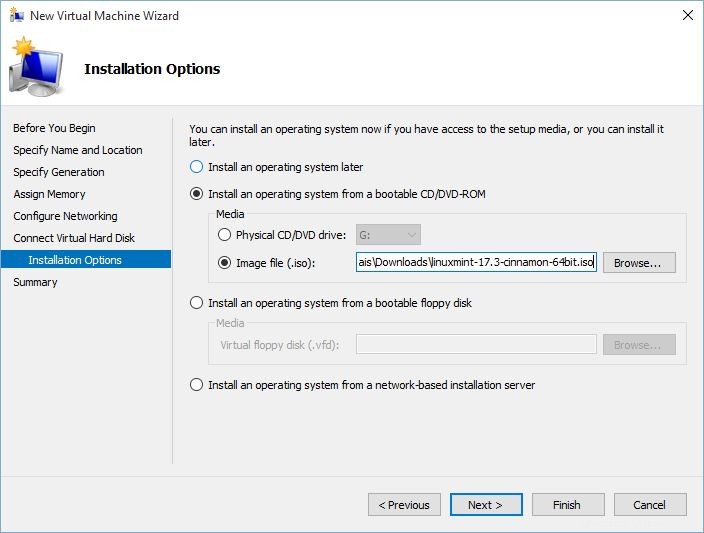
9. Nakonec po dokončení průvodce novým virtuálním strojem pro Linux Mint klikněte na Dokončit. Vytvoří virtuální stroj Linux Mint.
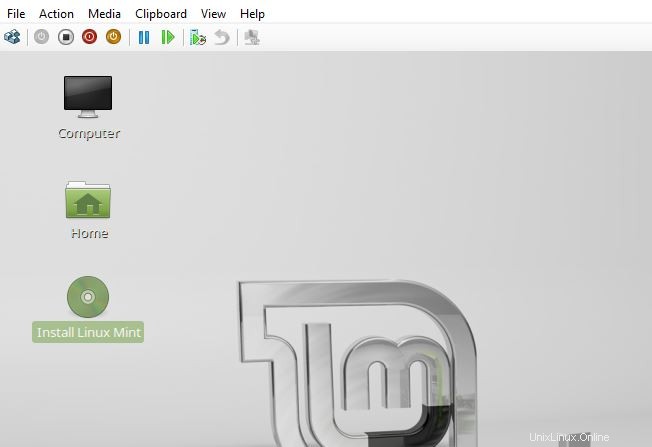
Konečně byl na Hyper-v vytvořen virtuální stroj Linux Mint. Pojďme tedy nainstalovat Linux Mint na Hyper-v.
Jak nainstalovat Linux Mint na Hyper-v?
Virtuální stroj Linux Mint je připraven k instalaci. Stačí otevřít a kliknout na tlačítko Start na virtuálním počítači. Nechte Linux Mint spustit v živém režimu.
1. Na ploše Linux Mint dvakrát klikněte na naInstalovat Linux Mint .
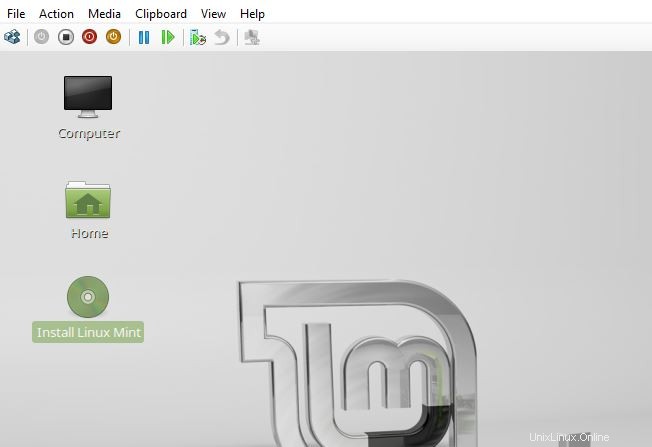
2. Vyberte jazyk systému a klikněte na Pokračovat . Toto bude váš systémový jazyk Linux Mint, takže zkuste vybrat ten správný.
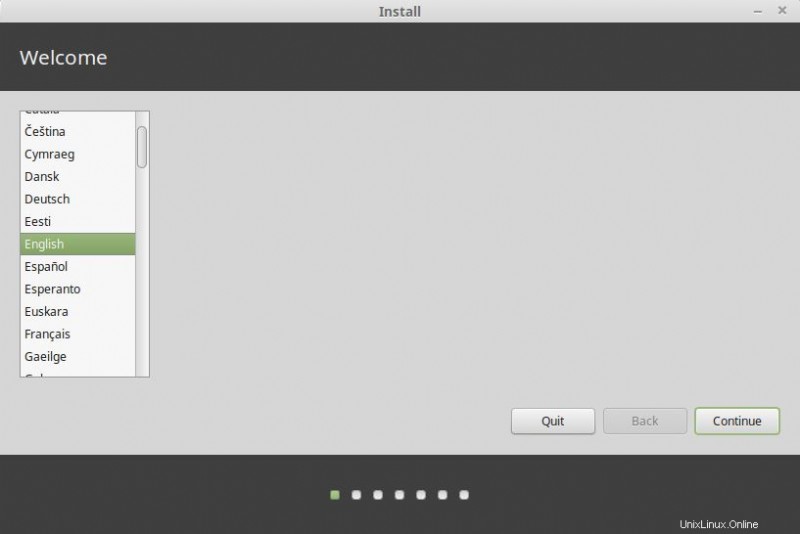
3. Na stránce Příprava na instalaci Linux Mint se ujistěte, že má systém dostatek místa na pevném disku a je také připojen k internetu. Klikněte na Pokračovat na další stránku.
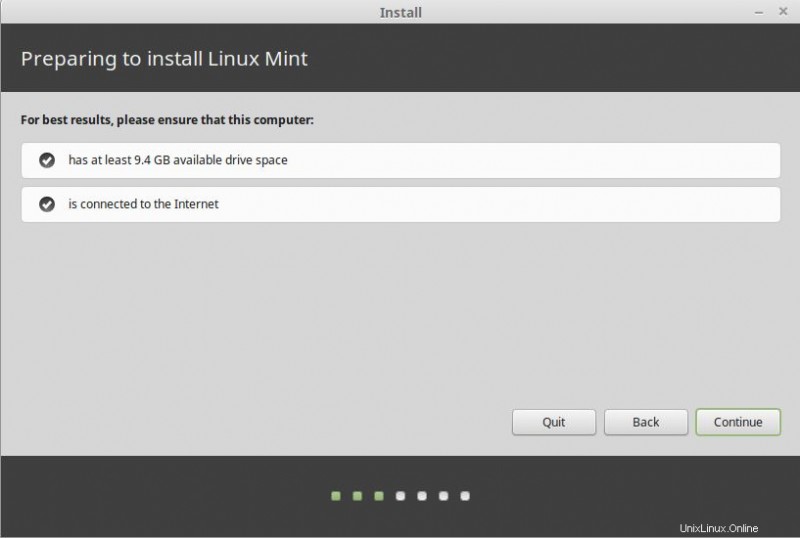
4. Na stránce Typ instalace ponechte výchozí nastavení a klikněte na Instalovat nyní . Vymaže celý virtuální disk a nainstaluje Linux Mint. Nevybírejte tuto možnost, když instalujete duální boot Linux Mint a Windows.
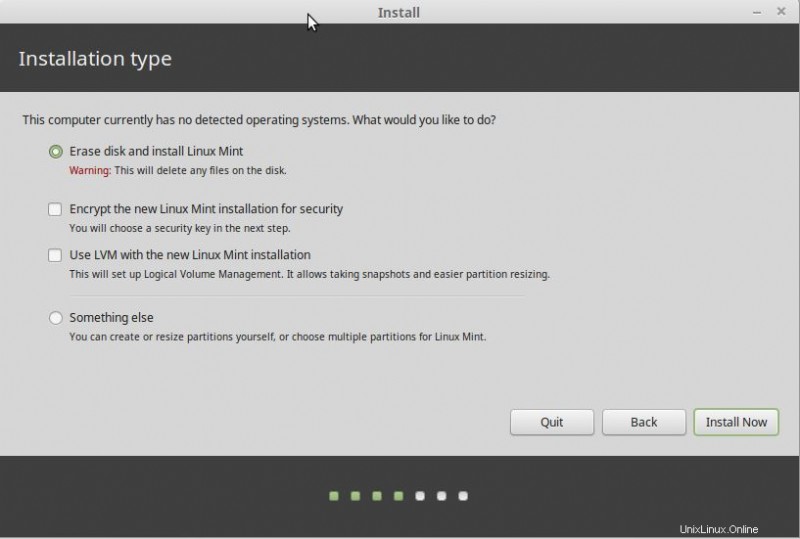
5. Vyberte umístění vašeho systému a klikněte na Pokračovat. Tuto možnost můžete později také změnit.
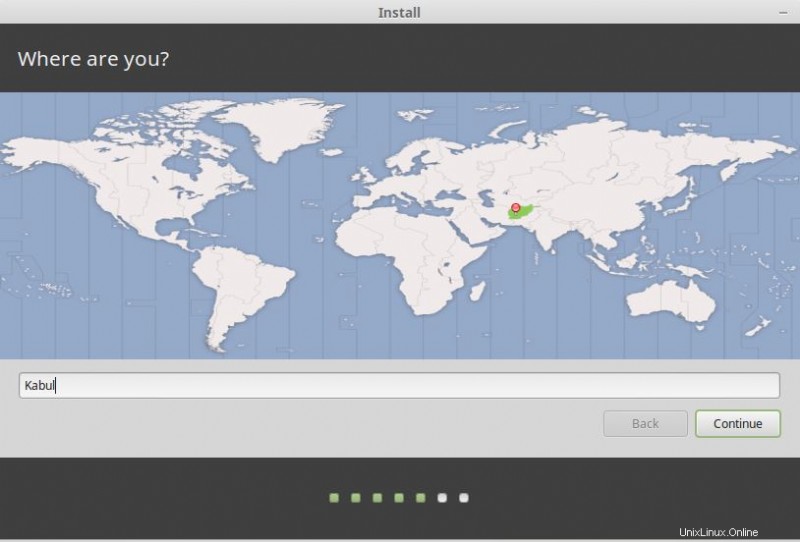
6. Vyberte rozložení klávesnice a klikněte na Pokračovat. Je to klávesnice pro psaní na vašem systému Linux Mint. Vyberte tedy správné a pokračujte v instalaci.
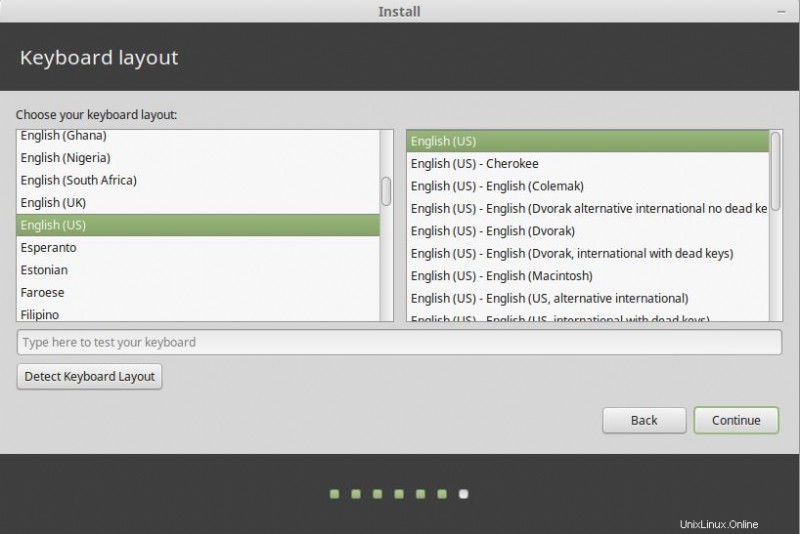
7. Zadejte své jméno jako uživatelské jméno a vyberte krátký smysluplný název systému a nastavte silné heslo. Poté kliknutím na Pokračovat spusťte instalaci.
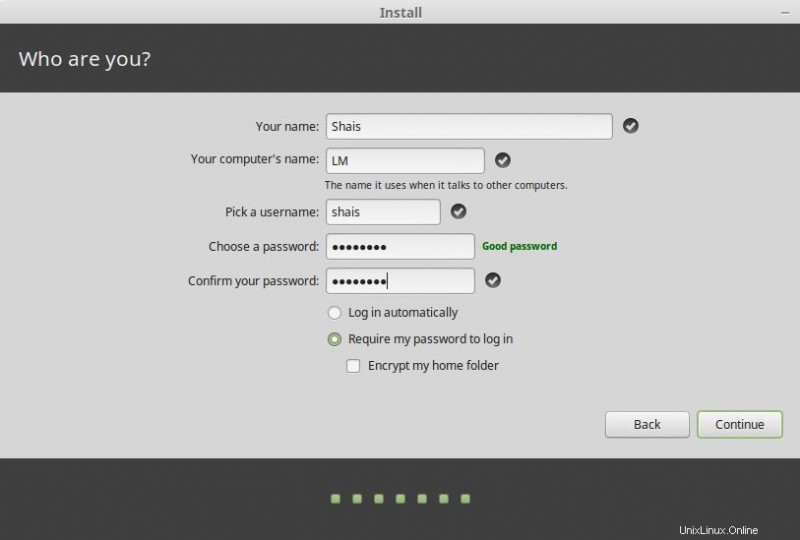
Konfigurace instalace byla dokončena. Pokuste se dokončit instalaci a nakonec jednou restartujte Linux Mint. A dejte nám vědět svůj dotaz ohledně instalace Linux Mint na Hyper-v.